Yahoo! više ne podržava službeni Yahoo! Mail aplikacija za Windows 10. Zapravo, Yahoo! Aplikacija Mail uklonjena je iz trgovine Windows. Korisnici koji su već instalirali Yahoo! Aplikacija Mail na Windows 10 ne može provjeriti svoje e-poštu pomoću obustavljenog Yahoo! Aplikacija Mail za Windows 10.
Yahoo! Korisnici računa e-pošte koji koriste računalo s operativnim sustavom Windows 10 moraju koristiti web-preglednik ili neslužbeni klijent e-pošte kako bi provjerili e-poštu. Srećom, zadana aplikacija Windows 10 Mail podržava Yahoo! Mail također. Može se dodati Yahoo! Račun za poštu u aplikaciji Windows 10 Mail s nekoliko klikova.
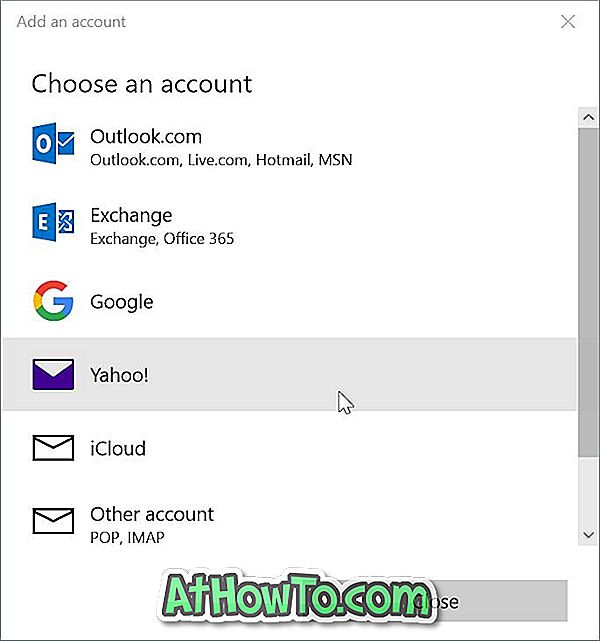
Slijedite dolje navedene upute za dodavanje Yahoo! Račun za poštu u aplikaciji Windows 10 Mail.
Dodaj Yahoo! Mail to Windows 10 aplikacija za poštu
Korak 1: Pokrenite aplikaciju Pošta. Kliknite ikonu Postavke (opremu) u donjem lijevom oknu da biste otvorili Postavke.
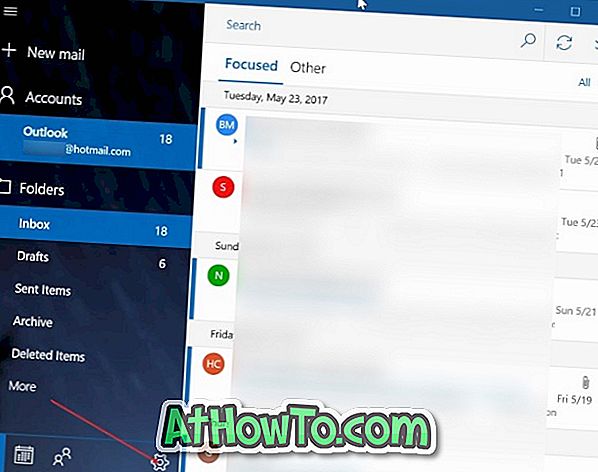
Korak 2: Kliknite Upravljanje računima .
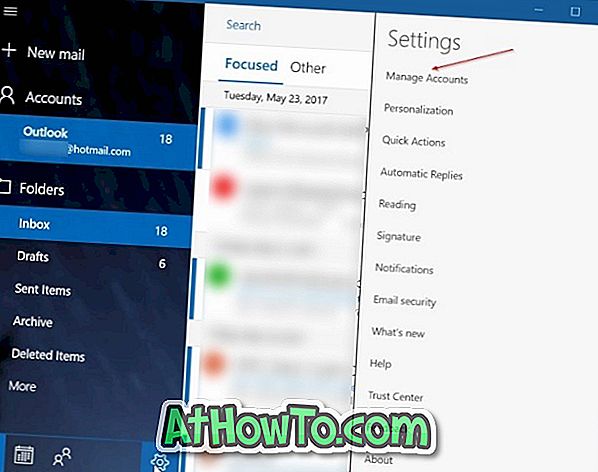
Korak 3: Kliknite Dodaj račun . Ova će radnja otvoriti stranicu sa svim najboljim davateljima web-pošte, uključujući Yahoo !.
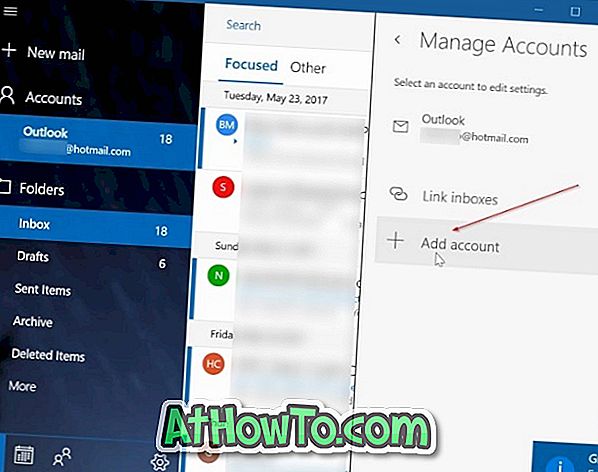
Korak 4: Kliknite Yahoo! opcija. Sada biste trebali vidjeti Yahoo! Stranica za prijavu pošte.

Korak 5: Upišite Yahoo! Adresa e-pošte e-pošte. Kliknite gumb Dalje .

Korak 6: Zatim unesite Yahoo! Lozinka računa za poštu. Kliknite gumb Prijava .
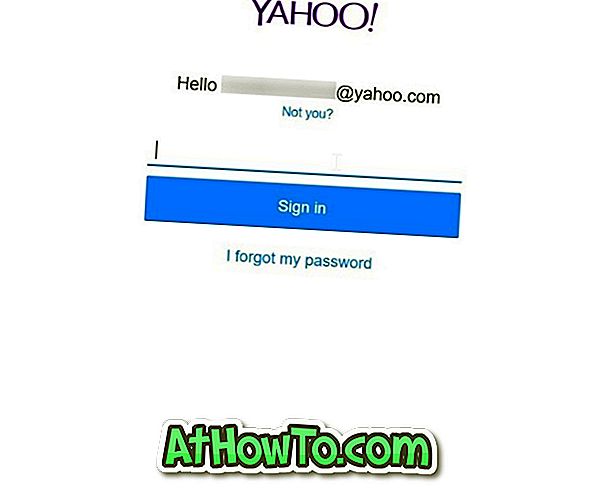
7. korak: ako ste omogućili potvrdu u dva koraka za svoj Yahoo! račun, vidjet ćete sljedeći zaslon na kojem možete odabrati način provjere računa. Odaberite jednu od metoda, kliknite Potvrdi da biste primili kontrolni kôd. Unesite kôd koji ste primili na telefonu ili e-pošti da biste dovršili provjeru.


Korak 8: Kada vidite sljedeću stranicu, kliknite gumb Slažem se da biste dopustili aplikaciji Pošta da pristupi vašem Yahoo! kontakte, profile i kalendar računa.
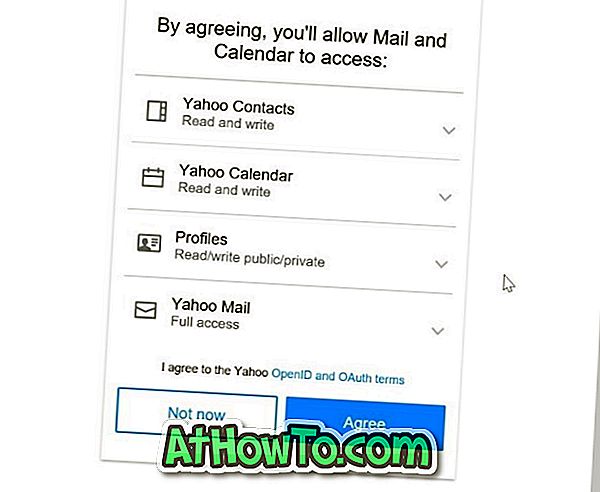
Korak 9: Ako vidite sljedeći zaslon s porukom "Neka Windows zapamti vaše ime za prijavu i lozinku kako ne biste morali", kliknite gumb Da . To je to!
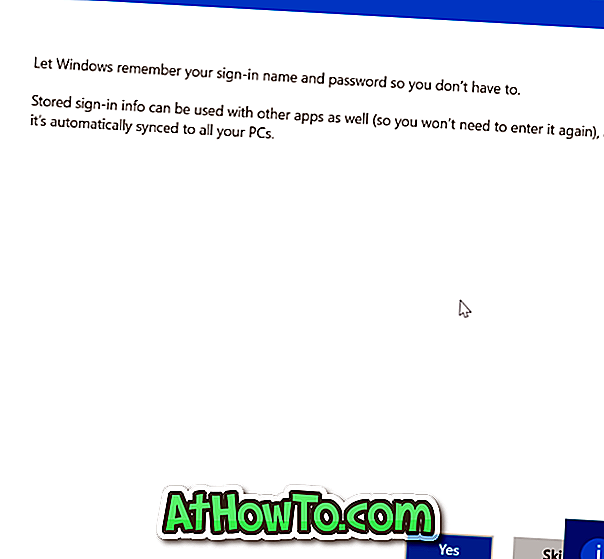
Sada biste trebali vidjeti “Sve je učinjeno! Vaš je račun uspješno postavljen "poruka. Kliknite gumb Gotovo .
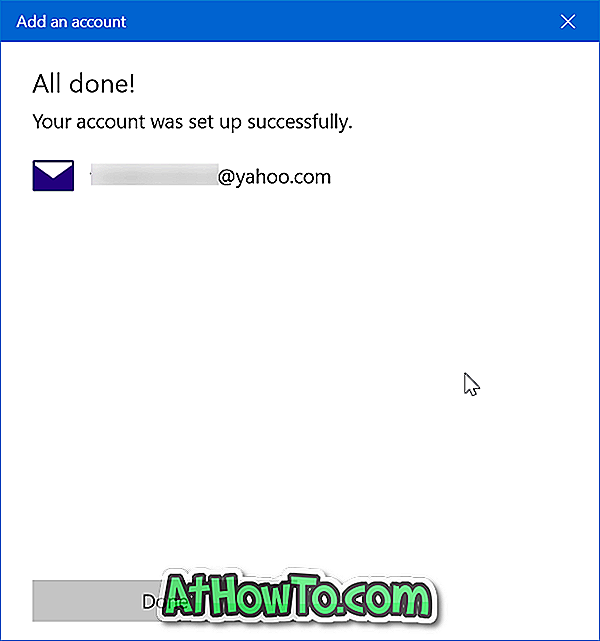
Aplikacija Mail počet će sinkronizirati e-poštu.
Također provjerite kako dodati Gmail račun na Windows 10 Mail app.













